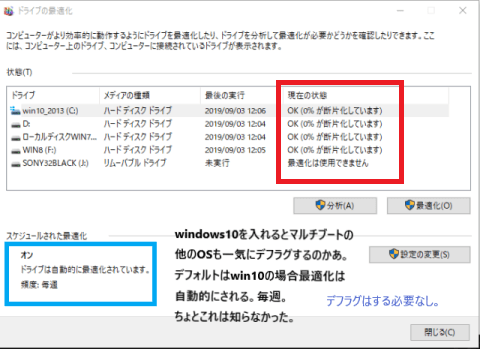
参った。
数日前から教室の講師が使っているPCがフリーズしまくる。ひどく悪いOSはWin10
元々は生徒さん用だが、普段あいているので授業中はこのPCを使わせてもらっている。
Win10 Pro(win8.1アップグレード版)とWin8.1ProとWin7つまり3つのOSが入っていてマルチブート。
機械は10年以上前のみたい。初期OSはVista。師匠がハードディスクなどを替えて持たせ持たせながら使っていた。
ハードウェアが悪いのか、ソフトウェアが悪いのか?まあ、
マルチブートだから、その点については意外とわかりやすい。
Win10だけ悪いとなると、OSだし 他のOS全般も同じようにフリーズすると、あきらかにハード。
結論はハードウェアのハードディスクエラーという話だったが。とにかくWin10で動かすとフリーズしまくる。
Win8.1とWin7を起動すると、Win10ほどは フリーズしない。
Win10はなんだかんだ言っても裏で多くのプログラムがしこしこと働いているので負担がかかっているのだろう。
ブーブー言ったって仕方がない。だけど、ブーだ。
あーた、ドジ講師だけど その性格が災いしてパソコンにまでソッポ向かれてるんじゃないのお?
白物家電はしょっちゅう壊すが、IT機器は壊さないのを自負してたけど、家のパソコンのディスプレイと本体の間のヒンジの部分も今回つぶしたしねえ。またこのお話は次回。トホホ・・・

 壊れているかもしれないWin10を修復することにした。
壊れているかもしれないWin10を修復することにした。自分のレノボと同じように即、最新のWin10をダウンロードして上書き修復しようと思ったのだけど、うちの師匠に言われてとりあえず、ディスククリーンアップとデフラグ(最適化)にトライ。
(他のハードディスクにイメージバックアップできなかったとかで ハードディスクエラーを指摘される)
結局 デフラグは以前のOSのように必要なかったのだ。
win10はデフォルトで定期的に最適化を勝手にやってくれる。
 ディスククリーンアップ
ディスククリーンアップ
設定→システム→ストレージ→一時ファイル
ディスククリーンアップもストレージからのファイル削除で簡単にできるようになっている。
以前のドライブのプロパティから選ぶ「ディスククリーンアップ」は非推奨になっているらしい。
↓↓
https://forest.watch.impress.co.jp/docs/news/1143177.html
なるほど。全部設定でできるようになったのか。
ディスククリーンアップについては、
この記事もいつも参考にしている。
↓↓
https://www.pasoble.jp/windows/10/088115.html


ユーザーがチェックを選べるこの画面、これを選んだら不具合が出るという項目は基本的に自分が実際やった感じではなかったですけど。
Microsoftのチャットサービスは「Windowsアップグレードのログファイルとかは捨てないでください不具合が出たときのために」って前おっしゃってたけど。
だけど、不具合出たら、また OSの再インストール上書き修復して入れなおすしかしょうがないじゃないよ。
(他のハードディスクにイメージバックアップできなかったとかで ハードディスクエラーを指摘される)
結局 デフラグは以前のOSのように必要なかったのだ。
win10はデフォルトで定期的に最適化を勝手にやってくれる。
 ディスククリーンアップ
ディスククリーンアップ設定→システム→ストレージ→一時ファイル
ディスククリーンアップもストレージからのファイル削除で簡単にできるようになっている。
以前のドライブのプロパティから選ぶ「ディスククリーンアップ」は非推奨になっているらしい。
↓↓
https://forest.watch.impress.co.jp/docs/news/1143177.html
なるほど。全部設定でできるようになったのか。
ディスククリーンアップについては、
この記事もいつも参考にしている。
↓↓
https://www.pasoble.jp/windows/10/088115.html


ユーザーがチェックを選べるこの画面、これを選んだら不具合が出るという項目は基本的に自分が実際やった感じではなかったですけど。
Microsoftのチャットサービスは「Windowsアップグレードのログファイルとかは捨てないでください不具合が出たときのために」って前おっしゃってたけど。
だけど、不具合出たら、また OSの再インストール上書き修復して入れなおすしかしょうがないじゃないよ。

 どうでもよかったデフラグ(ドライブの最適化)の話
どうでもよかったデフラグ(ドライブの最適化)の話 
昔からのやり方としては、エクスプローラー→チェックしたいディスクを右クリック→プロパティクリック

ドライブエラーのチェックもやりましたよ。
ここでは大概悪くっても正常って出るから。
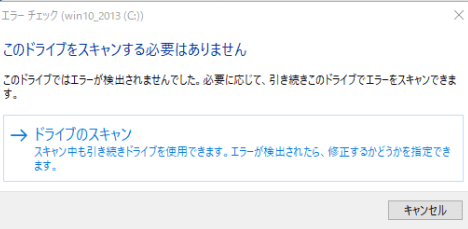
最適化を押せば

なんだい!マルチブートなのに全部一気にディスクの最適化やってくれるわけ!
Win10が入ってれば
スケジュールもデフォルトで1週間おきになっている模様。
手動でデフラグする必要はない。
「0%が断片化されています。」は最適化されているということ。
じゃあ、次はというと。
 OSの修復のための再インストールと上書き
OSの修復のための再インストールと上書き先月個人所有のレノボT580のOSに不具合があったため、これと結局は同じやり方で今回はUSBメモリーにツールをダウンロードしてやってみた。
詳細は
2019年8月14日分の眠たいときの日記をご覧くださいまし。インストール方法はisoファイルとUSBメモリツールの違いだけ。
↓↓
https://blog.goo.ne.jp/murmarmurmar0816/d/20190814
そういえば、このやり方、教室のほかの不具合の出たパソコンでも何度かやってるのだ。
自分のレノボの時は、edgeの不具合の話だったのでビルド1903のダウンロードインストール修復というのが頭に浮かばなくてマイクロのチャットサービスに頼んだ。
と自分のスキルのなさの言い訳か!
このサイトわかりやすいかも。まあドジ講師の妙なブログよりはとっても丁寧だからね。
↓↓
https://www.reneelab.jp/windows-10-install-usb.html
https://www.microsoft.com/ja-jp/software-download/windows10

よくフリーズすると言ってもとりあえずこのPCにおすすめのツールをUSBメモリにダウンロードできたのはラッキーだった。
windowsに不具合を起こしている程度ならば、setup.exeが動くならばそちらをまず試す。
windows 自体が起動しない場合は CD DVDを挿入したまま、電源を入れてBIOSの画面で DVDを起動させないといけないですからね。
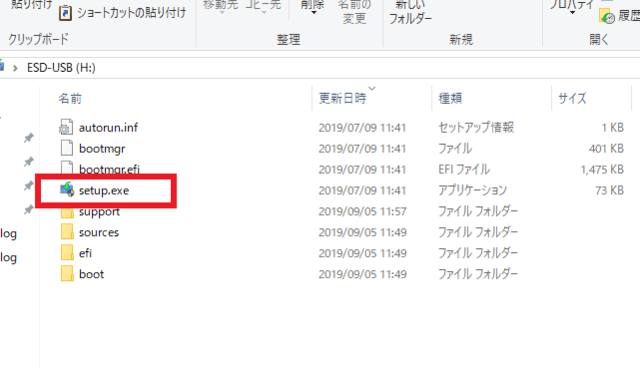


上記のURLのマニュアルでは今はスキップとあったが、ドジ講師は
更新プログラムを入れながら、再インストールしている。
少々時間はかかるが、何度も際インストールしたことがあるが、これで失敗したことはない。

途中の画面はスキップするが、結果は、どうだったのよ。
詳細は
2019年8月14日分の眠たいときの日記をご覧くださいまし。インストール方法はisoファイルとUSBメモリツールの違いだけ。
↓↓
https://blog.goo.ne.jp/murmarmurmar0816/d/20190814
そういえば、このやり方、教室のほかの不具合の出たパソコンでも何度かやってるのだ。
自分のレノボの時は、edgeの不具合の話だったのでビルド1903のダウンロードインストール修復というのが頭に浮かばなくてマイクロのチャットサービスに頼んだ。
と自分のスキルのなさの言い訳か!
このサイトわかりやすいかも。まあドジ講師の妙なブログよりはとっても丁寧だからね。
↓↓
https://www.reneelab.jp/windows-10-install-usb.html
https://www.microsoft.com/ja-jp/software-download/windows10

よくフリーズすると言ってもとりあえずこのPCにおすすめのツールをUSBメモリにダウンロードできたのはラッキーだった。
windowsに不具合を起こしている程度ならば、setup.exeが動くならばそちらをまず試す。
windows 自体が起動しない場合は CD DVDを挿入したまま、電源を入れてBIOSの画面で DVDを起動させないといけないですからね。
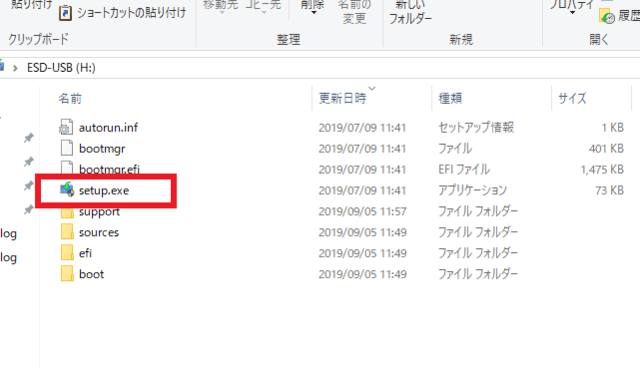


上記のURLのマニュアルでは今はスキップとあったが、ドジ講師は
更新プログラムを入れながら、再インストールしている。
少々時間はかかるが、何度も際インストールしたことがあるが、これで失敗したことはない。

途中の画面はスキップするが、結果は、どうだったのよ。
結果は、再インストールするまでよりは、まし。しかし、エクセル、ワードが毎回とは言わないがフリーズしたり、ドキュメントその他のデバイスに保存するのにフリーズするときがある。
フォルダのファイル名がなくてアイコンだけが表示される時があったりしてなんだいこれ?

(実際の画面とは違いますけど、こんな感じだった。)
また、エクスプローラーとインターネットを一緒に起動するとときどき、フリーズする。
まあ、windowsをたくさん出せば、フリーズしやすい。
毎回ではないが、以前のように安定していない。
要するに直ってないのだ。
 ハードディスクエラーが原因ではないかという話
ハードディスクエラーが原因ではないかという話ドジ講師の師匠が、バックアップのために、物理的にハードディスクコピーをしてくれたが、コピーできなかったらしい。
さらにパラゴンハードディスクマネージャーというソフトで、イメージバックアップにトライしたが、それにも失敗している。
ハードディスクエラーということでね。
ということは、ハードディスクに損傷ありというので断定的か。
パソコンがフリーズする原因で分かりやすい記事があった。
ちょっと、HDDの不具合の部分を引用させてもらいます。
今回の場合、
https://www.4900.co.jp/smarticle/6532/
↓↓
パソコンがフリーズするのはなぜ?固まる原因と対処法
HDDが原因の場合
HDDはシステム的なものとハードウェア的なものという2つのトラブルが挙げられます。一つ目は保存されているデータが断片化されていくことでデータの読み取りに時間がかかり、その速度低下が原因でフリーズしてしまうもの。またハード的なトラブルは、物理的な損傷のために正常にデータが読み取れなくなってしまっているものです。
データの断片化は、定期的にデフラグと呼ばれる機能を実行することで解消できます。データの保存領域を整理することでスムーズに読み込むことができ、速度を改善させます。
一方で最近SSDはHDDとはデータを扱う仕組みが異なるため、定期的なデフラグの必要性はほとんどないと言われています。効果があるという見解もありますが、基本的にはデフラグを気にする必要はありません。
また、Macの場合には自動でファイルの置き換えが実行されて速度低下を招かないようするための機能が働いているためデフラグはありません。
そしてHDDはハード的なトラブルの場合には基本的に新しいHDDと交換することになります。交換する際には中のデータに気をつけましょう。
ディスクチェックでエラーもないし、断片化も常に是正されているところをみると、物理的に損傷かね。
さらにパラゴンハードディスクマネージャーというソフトで、イメージバックアップにトライしたが、それにも失敗している。
ハードディスクエラーということでね。
ということは、ハードディスクに損傷ありというので断定的か。
パソコンがフリーズする原因で分かりやすい記事があった。
ちょっと、HDDの不具合の部分を引用させてもらいます。
今回の場合、
https://www.4900.co.jp/smarticle/6532/
↓↓
パソコンがフリーズするのはなぜ?固まる原因と対処法
HDDが原因の場合
HDDはシステム的なものとハードウェア的なものという2つのトラブルが挙げられます。一つ目は保存されているデータが断片化されていくことでデータの読み取りに時間がかかり、その速度低下が原因でフリーズしてしまうもの。またハード的なトラブルは、物理的な損傷のために正常にデータが読み取れなくなってしまっているものです。
データの断片化は、定期的にデフラグと呼ばれる機能を実行することで解消できます。データの保存領域を整理することでスムーズに読み込むことができ、速度を改善させます。
一方で最近SSDはHDDとはデータを扱う仕組みが異なるため、定期的なデフラグの必要性はほとんどないと言われています。効果があるという見解もありますが、基本的にはデフラグを気にする必要はありません。
また、Macの場合には自動でファイルの置き換えが実行されて速度低下を招かないようするための機能が働いているためデフラグはありません。
そしてHDDはハード的なトラブルの場合には基本的に新しいHDDと交換することになります。交換する際には中のデータに気をつけましょう。
ディスクチェックでエラーもないし、断片化も常に是正されているところをみると、物理的に損傷かね。
 師匠側でやってもらったことはWise Care365というアプリでレジストリーの修復トライ
師匠側でやってもらったことはWise Care365というアプリでレジストリーの修復トライどちらにせよ、Win8.1も文字入力 変換するのにひまがかかる、エクスプローラー、インターネットがちょくちょくフリーズするところを見ると、原因はOSだけじゃないわ。
OSの修復もあまり効果なく、ハードディスクエラーが出てのコピーができないとなりますと、
というか、さっさとNASにファイルなどをバックアップして本体のパソコンを新しくし 新しくOSをインストールするほうが良いということで そうすることになりました。
しかし、ちょっとどころか めんどくさい やだー・・・

(あ-た、それでもPC講師かい? )

師匠とドジ講師がいる、教室はこちら。
→http://www.kishima-sys.com/
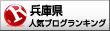
兵庫県ランキング














